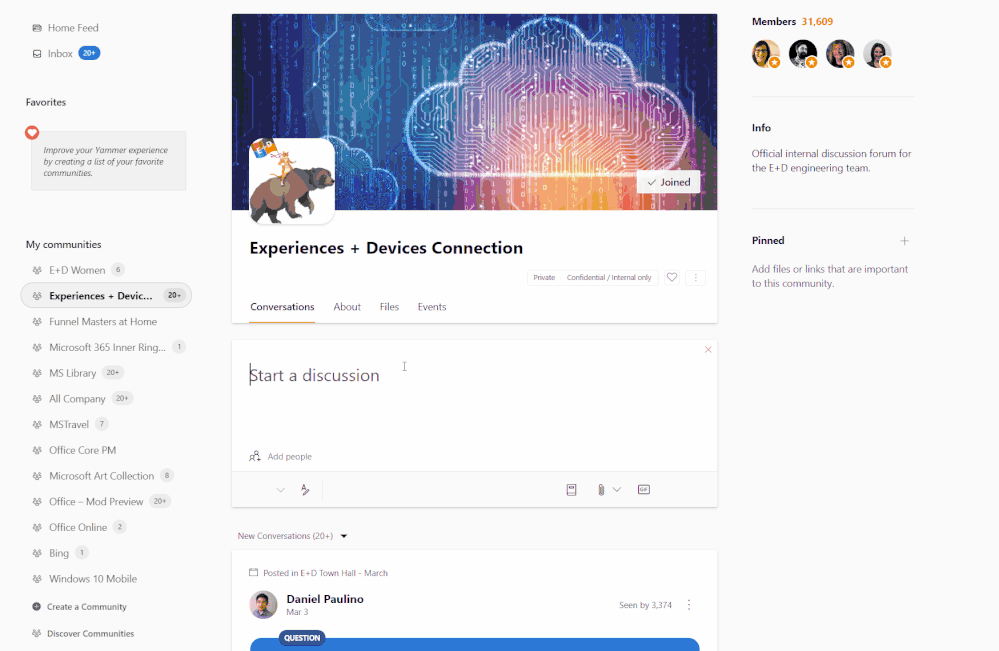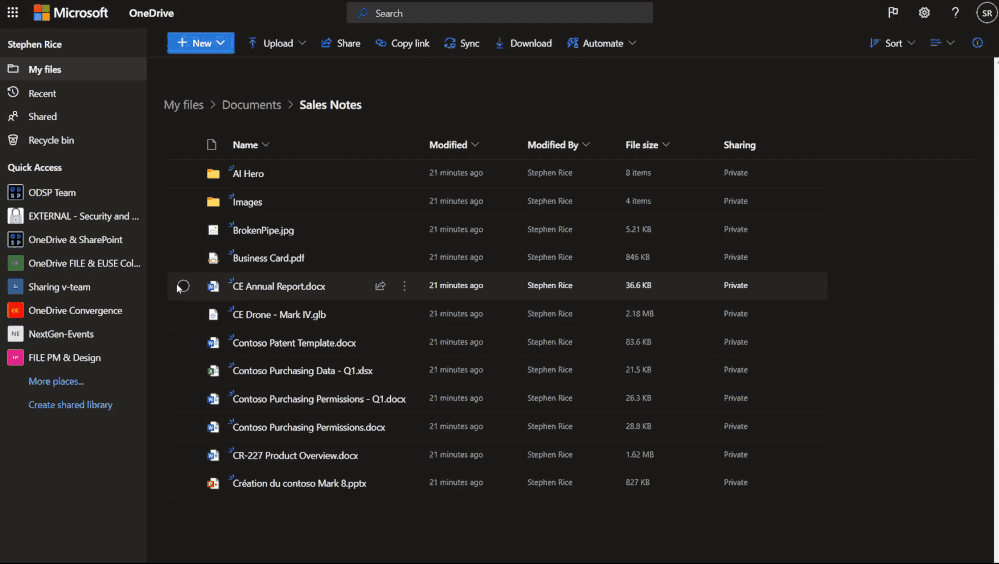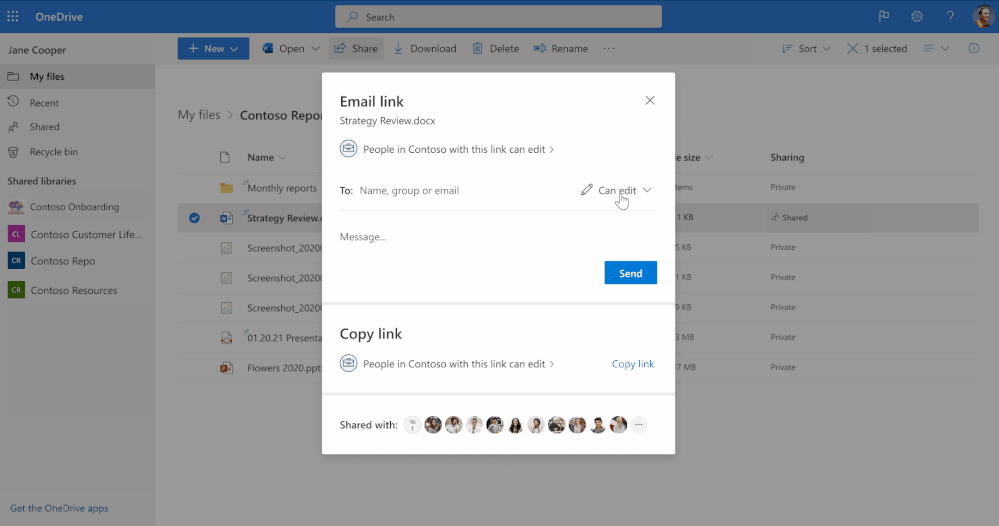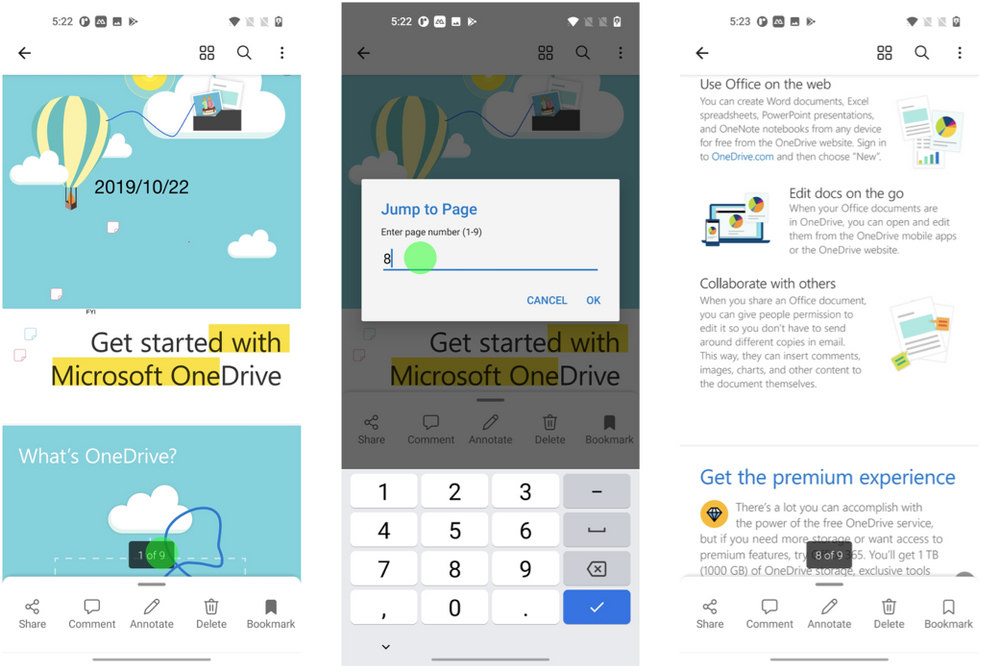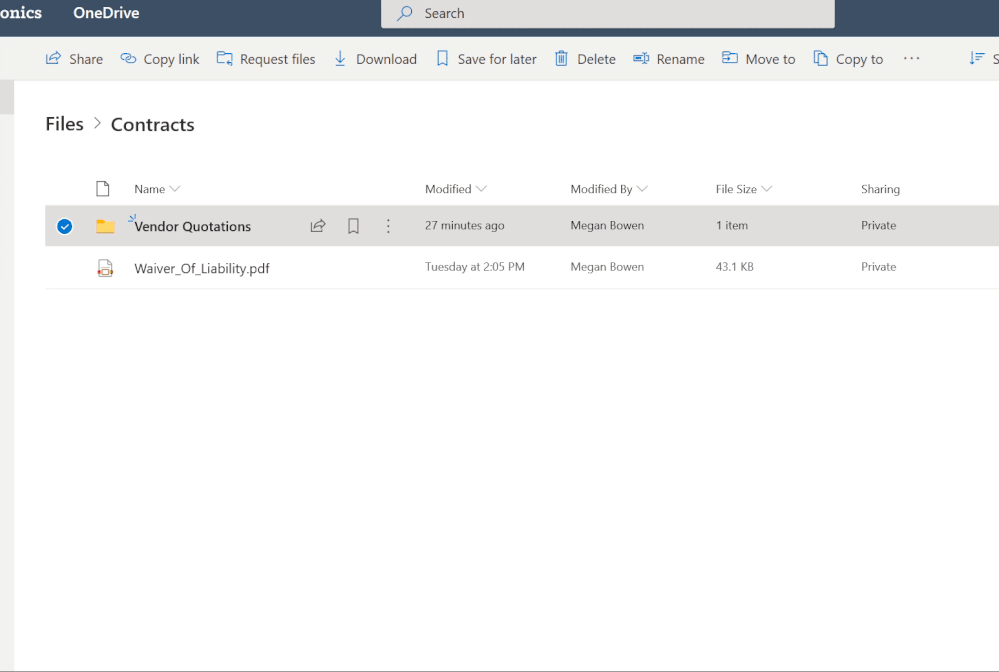อาจยุ่งมากสำหรับทีม OneDrive วันนี้บริษัทได้โพสต์ รายการฟังก์ชันล่าสุดทั้งหมดและฟีเจอร์ที่บริษัทเปิดตัวสู่การผลิตเมื่อเดือนที่แล้ว
อัปเดตประสบการณ์การเลือกไฟล์สำหรับ Yammer
เมื่อผู้ใช้อัปโหลดไฟล์ไปยังชุมชน Yammer พวกเขาจะสามารถเข้าถึงโครงสร้างไฟล์และความสามารถที่สอดคล้องกับ OneDrive
ตามค่าเริ่มต้น หน้าต่าง เลือกไฟล์ จะแสดงโฟลเดอร์และไฟล์ OneDrive ของคุณ ตลอดจนไลบรารีเอกสารของคุณใน SharePoint และ Teams รวมถึงทางลัดในการแชร์ โฟลเดอร์ที่เพิ่มโดยใช้ เพิ่มไปยัง OneDrive คุณลักษณะ คุณจึงสามารถนำทางไปยังเอกสารเพื่อเลือกและอัปโหลดได้อย่างง่ายดาย
ประสบการณ์การเลือกไฟล์ที่ราบรื่นใน Yammer ที่สอดคล้องกับ OneDrive
ผู้ใช้สามารถเปิดเอกสารได้โดยตรงใน Immersive Reader จากภายใน OneDrive และ SharePoint และใช้ประโยชน์จากการเรียนรู้ เครื่องมือในการเปลี่ยนรูปลักษณ์ของเอกสารโดยใช้ ตัวเลือกข้อความ ตั้งค่า ขนาดข้อความ, การเว้นวรรค แบบอักษร และ ธีม ที่เหมาะกับความต้องการการเรียนรู้ของคุณ ให้เลือก เล่น ที่ด้านล่างของหน้าต่างเพื่อฟังการอ่านออกเสียงเอกสารของคุณและเพื่อดูข้อความที่ไฮไลต์พร้อมๆ กัน แบบอักษรต่างๆ ฯลฯ
ฟีเจอร์ Immersive Reader ช่วยให้ทุกคนบนอุปกรณ์ทุกเครื่องพัฒนาทักษะการอ่านของตนได้ รวมถึงผู้ที่มีปัญหาในการอ่าน dyslexia, dysgraphia, ADHD, นักอ่านหน้าใหม่ หรือผู้ที่มีปัญหาร่วมกัน ความสามารถเฉพาะตัวของนักเรียนที่หลากหลาย
เปิดไฟล์ Word ลงในโปรแกรมช่วยอ่านได้โดยตรงจากภายใน OneDrive และ SharePoint
เชื่อมโยงการตั้งค่าไปยังโปรแกรมด่วน สิทธิ์
ปีหน้าเราใช้ แนวทางที่ขับเคลื่อนด้วยข้อมูลที่เพิ่มขึ้นสำหรับการเปิดตัว อัปเดตเพื่อปรับปรุงประสบการณ์การแชร์ ในแอปพลิเคชัน Microsoft 365 และ Office ทั้งหมดสำหรับทุกแพลตฟอร์ม (เดสก์ท็อป เว็บ และ มือถือ)
เมื่อเร็วๆ นี้ Microsoft เปิดตัว การอนุญาตด่วน – เมนูแบบเลื่อนลงที่ใช้งานง่ายและค้นพบได้เพื่อช่วยให้คุณเลือกระดับการอนุญาตได้อย่างง่ายดาย (แก้ไขหรือทำได้ ดู ). Microsoft กำลังเพิ่มจุดเข้าใช้งานเพิ่มเติมใน การตั้งค่าลิงก์ จากดรอปดาวน์สิทธิ์ด่วนที่ให้การควบคุมการแชร์ที่ละเอียดยิ่งขึ้น คุณจึงเปลี่ยน ประเภทลิงก์และการอนุญาตการแชร์
ใช้งานง่าย เข้าถึงการตั้งค่าลิงก์เพื่ออัปเดตสิทธิ์การแชร์
การเข้าถึงที่หมดอายุสำหรับผู้ใช้ภายนอก
เพื่อปกป้องไฟล์ที่แชร์ ผู้ดูแลระบบสามารถกำหนดระยะเวลาการหมดอายุบังคับเพื่อให้แน่ใจว่าการเข้าถึงจะไม่ คงอยู่ตลอดไปและช่วยหลีกเลี่ยงการรั่วไหลของข้อมูลองค์กรโดยบังเอิญ นโยบายนี้สามารถเปิดใช้งานได้ในศูนย์การจัดการ SharePoint (ทั้งแบบสมัยใหม่และแบบคลาสสิก) และนำไปใช้กับทั้ง OneDrive และ SharePoint เมื่อนำนโยบายไปใช้ ผู้ใช้ภายนอกจะสูญเสียการเข้าถึงเนื้อหาในระดับไซต์ต่อไซต์โดยอัตโนมัติ (หรือระดับ OneDrive ต่อ OneDrive) ผู้ดูแลไซต์ SharePoint และเจ้าของ OneDrive จะมีอำนาจในการขยายหรือลบการเข้าถึงสำหรับผู้ใช้ที่เลือก
ผู้ดูแลระบบและผู้ใช้ปลายทางสามารถหมดอายุการแชร์ สำหรับผู้ใช้ภายนอก
ยกเว้นไฟล์เฉพาะจากการซิงค์บน macOS
ฟังก์ชันที่เปิดใช้งาน Microsoft ใน OneDrive สำหรับ macOS ที่อนุญาตให้ผู้ดูแลระบบไอทีป้องกันไม่ให้แอปซิงค์ OneDrive อัปโหลดไฟล์บางไฟล์ไปยัง OneDrive หรือ SharePoint ผู้ดูแลระบบไอทีที่จัดการอุปกรณ์ macOS ในองค์กรสามารถเปิดใช้งานการตั้งค่านี้โดยใช้รายการไฟล์ plist ที่กำหนด เพื่อป้องกันไม่ให้ผู้ใช้อัปโหลดไฟล์บางประเภท เช่น.exe หรือ.mp3 เมื่อซิงค์ไฟล์ OneDrive
เมื่อเปิดใช้งานการตั้งค่านี้ แอปการซิงค์จะไม่อัปโหลดไฟล์ใหม่ที่ตรงกับคำสำคัญที่ระบุ และไฟล์จะยังคงอยู่ในโฟลเดอร์ OneDrive ในเครื่อง
ใน Finder ไฟล์จะปรากฏพร้อมไอคอน”ยกเว้นจากการซิงค์”ในคอลัมน์สถานะ และผู้ใช้จะเห็นการแจ้งเตือนในศูนย์กิจกรรม OneDrive ที่อธิบายสาเหตุที่ไฟล์ไม่ซิงค์
ยกเว้นการแจ้งเตือนไฟล์ใน Finder และศูนย์กิจกรรม
การดู PDF อัปเดตบน iOS และ Android
ข้ามไปที่หน้าเพื่อดู PDF
ผู้ใช้ OneDrive สำหรับ iOS และ Android จะสามารถนำทางไปยังหน้าเฉพาะใน PDF ได้อย่างรวดเร็ว เมื่อดู PDF ผู้ใช้สามารถแตะที่หมายเลขหน้าที่ด้านล่างของหน้าจอเพื่อให้กล่องโต้ตอบ”ข้ามไปที่หน้า”ปรากฏขึ้น จากนั้น eป้อนหมายเลขหน้าใดๆ เพื่อย้ายไปยังหน้านั้น span>
ข้ามขั้นตอนบน iOS
โครงร่างสำหรับการดู PDF
โครงร่าง สร้างสารบัญที่คลิกได้เพื่อช่วยผู้ที่ใช้ OneDrive บน iOS และ Android เพื่อนำทาง PDF อย่างรวดเร็ว ใน iOS เมื่อดู PDF ให้แตะเพิ่มเติม เมื่อสารบัญปรากฏขึ้น ให้แตะชื่อหน้าใดก็ได้เพื่อข้ามไปยังหน้านั้น ใน Android ที่เมื่อดู PDF ให้แตะ โครงร่าง เพื่อให้ สารบัญปรากฏขึ้น
หมายเหตุ: โครงร่าง คุณลักษณะใช้งานได้เฉพาะเมื่อ PDF มีข้อมูลเค้าร่างอยู่ภายในข้อมูลเมตา หากมีข้อมูลดังกล่าว Microsoft จะไม่แสดงคำสั่งเค้าร่างใน OneDrive
โครงร่างโฟลว์ใน iOS
ขอไฟล์สำหรับ GCC สูงและ DoD
ฟีเจอร์ขอไฟล์ พร้อมใช้งานแล้วสำหรับ GCC ระดับสูงและ high กระทรวง ผู้ใช้”ขอไฟล์”สามารถรวบรวมข้อมูลจากผู้มีส่วนได้ส่วนเสียภายในและภายนอกได้โดยใช้ลิงก์ที่อัปโหลดเท่านั้น
ขอไฟล์ผ่านลิงก์อัปโหลดเท่านั้น
Microsoft กล่าวว่าพวกเขายังคงพัฒนา OneDrive ให้เป็นสถานที่ในการเข้าถึง แชร์ และทำงานร่วมกันบนไฟล์ทั้งหมดของคุณใน Office 365 ปกป้องพวกเขาและเข้าถึงได้ง่ายในทุกอุปกรณ์ของคุณทุกที่
ผ่าน Neowin